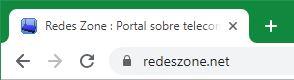Cómo volver a añadir el WWW y el HTTP en la barra de direcciones de Google Chrome
Desde el lanzamiento de Google Chrome 69, la compañía está llevando a cabo una simplificación considerable de la barra de direcciones, u omnibarra, ocultando todo tipo de elementos que, por un motivo u otro, no son realmente necesarios que aparezcan, como, por ejemplo, las WWW de las páginas web o los protocolos HTTP y HTTPS. Sin embargo, hay a muchos usuarios que les gusta tener esto siempre a la vista (sobre todo el protocolo HTTP y HTTPS para saber si una web es segura), y, aunque no hay una opción como tal para activar esto, aún es posible volver a mostrar este contenido en la barra de direcciones como os explicamos a continuación.
Este cambio en la barra de direcciones llegó con Google Chrome 69, aunque seguro que si tenemos la última versión del navegador habremos visto que en la barra de direcciones sí nos aparece la WWW y el protocolo HTTP/HTTPS debido a que Google revirtió este cambio a última hora por alguna razón que no ha especificado. Pero en cualquier momento volverá a ocultarse esto por defecto, y es entonces cuando seguramente echemos de menos esto en la barra de direcciones.
Cómo volver a mostrar WWW y HTTPS en la omnibarra de Google Chrome
Como suele ocurrir con todos los cambios, siempre hay usuarios a los que no les gusta que Google les meta a la fuerza unas funciones o características, como este cambio. Por ello, normalmente permite a los usuarios más avanzados revertir estos cambios utilizando las “flags” o la “configuración avanzada” del navegador.
En el caso de querer volver a mostrar las direcciones web como se mostraban hasta antes de Google Chrome 69, lo que debemos hacer es abrir nuestro navegador y, en esta barra de direcciones, introducir la siguiente dirección:
- chrome://flags/#omnibox-ui-hide-steady-state-url-scheme-and-subdomains
En la opción que nos aparece marcada cambiaremos su valor de “Default” a “Disabled”, para desactivar esta característica.
Tras reiniciar el navegador podremos ver cómo las direcciones URL vuelven a aparecer como siempre, con su protocolo HTTP/HTTPS y con las WWW. Además, tal como os contamos ayer, Google quiere ocultar otros elementos de la barra de direcciones de Google Chrome, como el “file://” cuando se cargue un contenido local. Esta opción nos permitirá, cuando este cambio se haga realidad, volver a mostrarlo.
En caso de querer volver a ocultar esto, lo único que debemos hacer es volver a la opción anterior y volver a cambiar su valor a “Default” o “Enabled”, las dos opciones que ocultará este contenido en la barra de direcciones tal como Google quiere que hagamos.
¿Prefieres que aparezca en la barra de direcciones del navegador el HTTPS y WWW o que esté oculto para dar prioridad a la web en cuestión?
Via: www.redeszone.net
 Reviewed by Anónimo
on
8:07
Rating:
Reviewed by Anónimo
on
8:07
Rating: